【視聴率アップ】YouTube 動画をレベルアップさせる編集テクニック

YouTuber になってみたいと夢見たことはありますか?平均的な YouTuber が大体 1,000回再生につき 500 円ほどを稼ぐのに対して、最も稼ぎの高い YouTuberは、年間でおおよそ数億円を稼いでいます。
YouTube 上では、すぐに結果を出せる人ももちろんいますが、チャンネル登録者数を増やすことは多くの人が思っている以上に大変なことです。現在 約3,800 万以上のチャンネルのうち、2万2,000以上のチャンネルが100万人以上のチャンネル登録者を抱えています。そんな中で、目立ったコンテンツを作るというのは、簡単なことではないのです。
そこで、あなたの動画のクオリティとエンゲージ率を上げるために考えるべきことは、綺麗で伝わりやすい編集スタイルを確立することです。撮影後の編集作業は、撮影と同じくらい重要です。再生回数やトラフィックという観点で言うと、編集を怠って動画をあげていては必ず失敗します。
成功している YouTuberの多くは、高品質な動画編集ソフトを使って、生の映像素材を、一貫性のある魅力的な動画に作り上げ、高いパフォーマンスを生んでいます。この記事では、人気のある YouTuber が実践している、5 つの動画編集のヒント及びテクニックを紹介します。
映像素材をうまく組み合わせ、様々な視点や撮影方法を取り入れることで、視聴者を惹きつけることができ、面白いエフェクトやスムーズなトランジション、明瞭な音質で統一感のある配色が加わることで、視聴者にまた見たいと思わせるチャンネルを作ることができます。
次の 5 つのシンプルなテクニックについて読んで、あなたの動画の視聴率をアップさせましょう。
YouTube 動画をレベルアップさせる編集テクニック 5 選
1. 情報を整理する
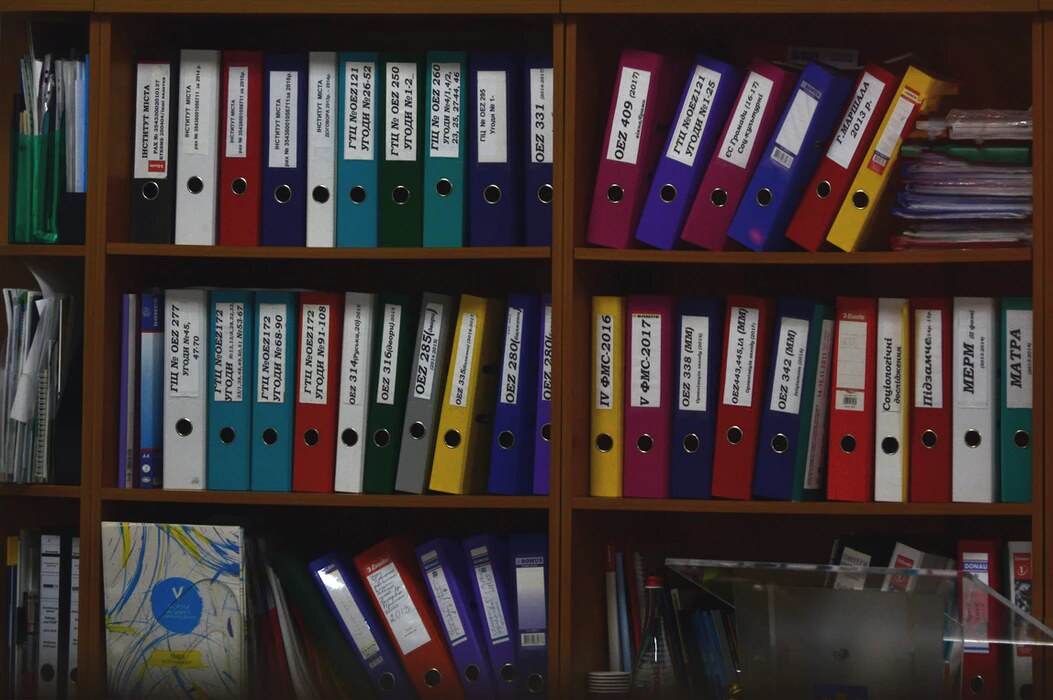
多くの YouTuber は何日間、あるいは何週間にもわたり撮影を行います。元の素材自体のクオリティを高め、息を呑むようなシーンが撮れたら、最終的な動画自体も素晴らしいものとなるのでしょう。けれども、ただ単に今ある素材の全てを並べ替えたり、うまい具合に編集するだけでも、十分視聴者を圧倒する映像に仕上がります。
YouTube 動画の作成における一つのポイントは、動画素材の情報を整理することです。おすすめのやり方としては、動画素材をいきなりつなぎ合わせるのではなく、それぞれの素材にあらかじめ適切な名前をつけておくことです。
より正確性にこだわりたいのであれば、スプレッドシートなどに表を作ってそれぞれの動画クリップの情報を次の項目ごとに整理しましょう。
- 動画クリップの名前
- 動画クリップの長さ
- 簡単な概要(誰が写っているか、何が起きているか、何について話しているか)
- その他の備考
重要な素材の順番に並べたり、あるいは、最終的な動画で写す順番に並べていくのもおすすめです。
低画質な素材や、関係なさそうな素材については、削除したくなるかもしれませんが、「低画質」「X」などと表記しておくことで、間違えて2度見てしまうことを避けられますし、必要なら再度アクセスできるようにしておくこともできます。
このように、情報を整理しておくことは、初心者にとって最も役に立つテクニックの一つです。これによって編集プロセスは格段にスムーズになり、燃え尽き症候群にならずに済むでしょう。それだけでなく、生産性を高めたり、素早く確実に視聴者のエンゲージメントを高める動画をどんどん制作していくことに繋がります。
2. 撮影にバリエーションを持たせる

Vlog などのカメラに向かって直接話しかけるようなスタイルの YouTube チャンネルを運営されている方は、ついついワンカットで撮影を行ってしまいがちです。しかし、ワンカット撮影の場合、変な間ができてしまったり、ミスを連発する余地が残るので、エンゲージメントを下げる可能性や、すぐにチャンネルを閉じられてしまう可能性が高いです。
また、10 分も15 分も同じカメラアングルで構成された動画というのも、すぐに飽きられてしまいます。YouTube 編集のコツは、撮影の種類にバリエーションを持たせ、結果的に視聴者を釘付けにすることです。
撮影時のカメラアングルには次のような種類があります:
- ワイドショット
- ミディアムショット
- クローズアップ
- POV ショット(主観ショット)
あるいは、新たに撮影する手間を省いて、別の魅力的な動画素材や写真素材を挿入し、音楽を加えるという手もあります。それすら見つからない場合、素材の間にトランジションを入れたり、ズームエフェクトなどの特殊エフェクトを追加するやり方もあります。
いずれにしても、YouTube を見ている人々は、比較的短い時間しか集中して動画を見ないものですし、魅力を感じないと思ったら迷うことなく他の動画に移ってしまいますので、少しでも動画内に変化をもたらして、視聴者の目を惹きつけ、あなたのチャンネルの他のコンテンツも見てもらえるようにしましょう。
3. エフェクトやトランジションを駆使する
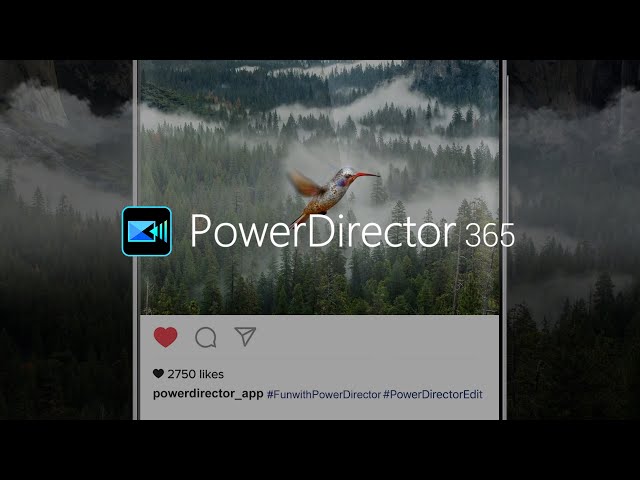
YouTuber として、ワンカットで撮影した動画をすぐにアップロードできるような時代は終わりを迎えました。代わりに、視聴者が求めているのは、クオリティの高いエフェクトやトランジションが施された綺麗で高画質な動画です。
したがって、YouTube 動画制作において欠かせない編集工程は、トランジションとエフェクトを追加することです。初めてエフェクトを使うという方には、最初はチャレンジングに聞こえるかもしれませんが、 PowerDirector のような動画編集ソフトがあれば、何も複雑なことを行う必要はありません。
PowerDirector はドラッグ & ドロップだけで操作できるトランジション機能やエフェクト機能を備え、動画素材に特別なトリックを駆使したかのような仕上げをすることも可能です。専門的なスキルなど無くても、繊細なクロスフェードやグリッチエフェクト、歪みなどのトランジションを、素早く簡単に追加できるのです。
多くの人気 YouTuber は トランジションとしてジャンプカットを使うことで、話している内容ごとにカットを変えたり、関係のない部分を取り除いたりしていますし、著名なチャンネル運営者ほど、より綺麗なトランジションと特殊エフェクトを駆使して、視聴者をコンテンツに惹きつけています。
初心者でも PowerDirector のトランジションやエフェクトを使うことで、すぐにでも動画のクオリティを高め、エンゲージメント率を爆発的にアップさせることができるでしょう。
4. オーディオ素材にも投資する
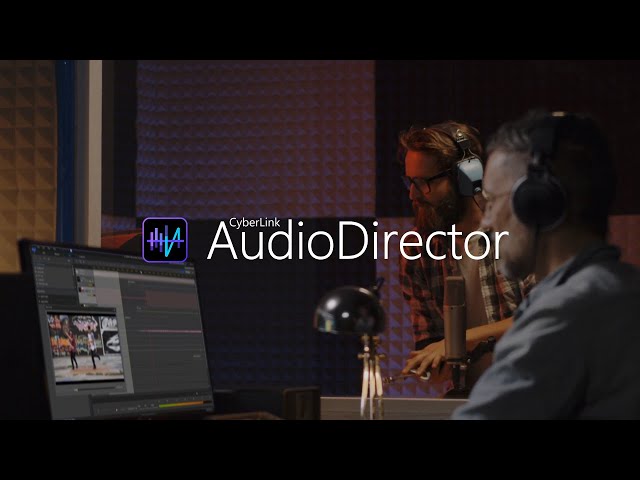
YouTube の視聴者は、音声に関して高い基準を持っています。もしもあなたの動画の音声が小さすぎたり、籠っていたり、聞こえづらい場合は、否応なく他の動画に移ってしまうでしょう。人気のある YouTuberは、高品質なオーディオ編集ソフトを使って、クリーンでプロフェッショナルな声質や音質を作り出しています。
その点、AudioDirector は、どのレベルの YouTuber にとってもプロ級のオーディオ制作環境となりうる、最適なソリューションと言えます。
AudioDirector を使うことで、録音からボーカル調整、トラック音源のミキシング、そして数回のクリックだけで心地良いサウンドに仕上げることが可能となります。また、あなたの動画音声を次のレベルへと向上させるための次のようなユニークな機能が備わっています:
- 声の抑揚調整
- AI によるウィンドノイズ除去
- AI によるリバーブ除去
- ボーカルバランス & ボーカル除去
- パンチ & ロール録音
さらに、AudioDirector は PowerDirector ともシームレスに連携できるよう設計されているため、編集時間を短縮することもできます。
今の時代、音声をしっかりと補正できるソフトを使わないことには、YouTube のプラットフォーム内で人気を誇ることはできないでしょう。プロレベルのオーディオに仕上げることは、あなたの動画品質を改善し、去っていったチャンネル登録者に戻ってきてもらうことにとても効果的です。
Windows 7 ( 64ビット) 以降対応 セキュリティチェック済
5. 配色をマスターする

動画編集において、気にする方の少ない項目の一つは、配色ではないでしょうか。多くの人は、実際にカラーコレクションでのミスをその目で見るまで、色調についてはあまり気にしないことが多いです。ただ、人気の動画はどれもカラーグレーディングまで確実に行っています。色調について、ぜひここで押さえておきましょう。
色調について、特別な配慮をすることの重要性はあまり知られてないですが、初心者が一気にプロ級の動画作品を作れるレベルに飛躍するためには、非常に有効な手段です。 ColorDirector のような直感的に操作ができるソフトがあると、カラーコレクションを実行するのがとても楽になります。
ColorDirector は動画編集における強さ・スタイライズ・バランス・色調補正作業を難なくこなせるようにしてくれます。また、 PowerDirector とのシームレスな連携も可能なので、あなたの編集ワークフローの中にカラーコレクションを組み入れることもできます。
ColorDirector は次のようなプロレベルの機能を提供します:
- キーフレームによる色調補正/li>
- カラーマスク
- 強化されたカラーマッチ機能
- 明暗別色補正
- カラースプラッシュ および カラーシフト機能
- 正確な色調整
統一感のある配色は、あなたのチャンネルの個性やスタイルを確立し、視聴者に新しい動画も見たいと思わせることに繋がります。
Windows 7 ( 64ビット) 以降対応 安全なダウンロード
まとめ

もしもあなたが YouTube チャンネル運営で成功したいのであれば、編集編集力こそが最優先に必要となります。YouTube を見ている人たちが望むのはクオリティの高いコンテンツであって、プラットフォーム内にある何千ものチャンネルと比べて面白くないと判断されたら、いくらでもスキップされてしまうことでしょう。
プロフェッショナルな編集スタイルを身につけておくことは、トップレベルの魅力的な YouTube コンテンツを生み出すためには必須と言えます。しかしながら、あなたの動画の人気を高めてくれるツールやエフェクトを使うのに、わざわざ動画編集の専門家になる必要はありません。 PowerDirector、AudioDirector、ColorDirector といった初心者にも優しい強力な編集ツールがあれば、自由自在に動画が作れますし、Diretor Suite 365 があればそれらのソフトがまとめて使えます。
時間をかけて新しい編集スキルやテクニックを習得することなく、 Director Suite 365 の直感的で扱いやすい編集ソフトを使うだけで、あなたの編集したい動画素材の質を効率よく高めることができます。これまでに紹介してきたソフトの全てには、初心者にも使いやすい簡単でワンクリックで操作できる自動エフェクト機能が備わっているのです。
一度、サイバーリンクの編集ソフトに慣れてしまえば、応用的な使い方をしてあなたの動画を格段にレベルアップすることも可能になります。また、有益なチュートリアルやリソースページもそれぞれの編集ソフトのために用意されているので、ステップバイステップで発展的な使い方をマスターできることでしょう。
Director Suite 365は、PowerDirector、AudioDirector、そして ColorDirector の全てが揃った編集ソフトコレクションです。これさえあれば、あなたの YouTube 動画を素早く簡単にプロ級の作品へと進化させることができます。
今すぐ Director Suite 365 をダウンロードして有名 YouTuber の仲間入りを目指しましょう。
Windows 7 ( 64ビット) 以降対応 安全なダウンロード





